
ಪೋರ್ಟಬಲ್ ಗೇಮ್ ಕನ್ಸೋಲ್ ಸೋನಿ ಪ್ಲೇಸ್ಟೇಷನ್ ಪೋರ್ಟೆಬಲ್ ಇನ್ನೂ ಕನಿಷ್ಠ ಅದರ ಮಲ್ಟಿಮೀಡಿಯಾ ವೈಶಿಷ್ಟ್ಯಗಳನ್ನು ಸಂಬಂಧಿತವಾಗಿದೆ: ಸಾಧನ ಸಂಗೀತ ಮತ್ತು ವೀಡಿಯೊ ಪ್ಲೇ ಮಾಡಬಹುದು. ಆದಾಗ್ಯೂ, ಪಿಎಸ್ಪಿ "ಅರ್ಥಮಾಡಿಕೊಳ್ಳುವರು" ರೋಲರುಗಳ ಎಲ್ಲಾ ಸ್ವರೂಪಗಳು ಅಲ್ಲ, ನಾವು ಮತ್ತಷ್ಟು ಹೇಳಲು ಬಯಸುವ ಕಾರಣದಿಂದಾಗಿ ಸಮಸ್ಯೆಗಳನ್ನು ಆಚರಿಸಲಾಗುತ್ತದೆ.
ಪಿಎಸ್ಪಿನಲ್ಲಿ ಯಾವ ವೀಡಿಯೊಗಳನ್ನು ಪ್ರಾರಂಭಿಸಬಹುದು
ಗಮನಿಸಬೇಕಾದ ಅಗತ್ಯವಿರುವ ಮೊದಲ ವಿಷಯವೆಂದರೆ ವೀಡಿಯೊದ ಸ್ವರೂಪವು ಬಹುತೇಕ ಏನೂ ಅರ್ಥವಲ್ಲ, ಕೋಡೆಕ್ ಪ್ರಮುಖ ಪಾತ್ರ ವಹಿಸುತ್ತಿದ್ದಾನೆ - ಮಾಹಿತಿಯು ಪ್ಲೇಬ್ಯಾಕ್ಗಾಗಿ ಎನ್ಕೋಡ್ ಮಾಡಲಾದ ವಿಧಾನ. H.264 AVC ಮತ್ತು XVID - ಪ್ಲೇಸ್ಟೊಕ್ ಪೋರ್ಟಬಲ್ ಅನ್ನು ಬೆಂಬಲಿಸುವ Codecs.ವಿಧಾನ 2: MoVavi ವೀಡಿಯೊ ಪರಿವರ್ತಕ
ಪಿಎಸ್ಪಿಗಾಗಿ ಫಿಲ್ಮ್ಗಳನ್ನು ಪರಿವರ್ತಿಸುವುದು Movavi ನಿಂದ ಪರಿವರ್ತಕವನ್ನು ಮಾಡಬಹುದು.
- ನೀವು ಮೊದಲಿಗೆ ನೀವು ಪರಿವರ್ತಿಸಲು ಬಯಸುವ ವೀಡಿಯೊ ಫೈಲ್ ಅಪ್ಲಿಕೇಶನ್ ವಿಂಡೋವನ್ನು ಎಳೆಯಿರಿ.
- ಫೈಲ್ ಅನ್ನು ಆಯ್ಕೆ ಮಾಡಿದ ನಂತರ, ಪರಿವರ್ತಕವನ್ನು ಕಾನ್ಫಿಗರ್ ಮಾಡಿ. ಪ್ರೋಗ್ರಾಂ ವಿಂಡೋದ ಕೆಳಭಾಗದಲ್ಲಿ, "ಸಾಧನಗಳು" ಟ್ಯಾಬ್ ಕ್ಲಿಕ್ ಮಾಡಿ.
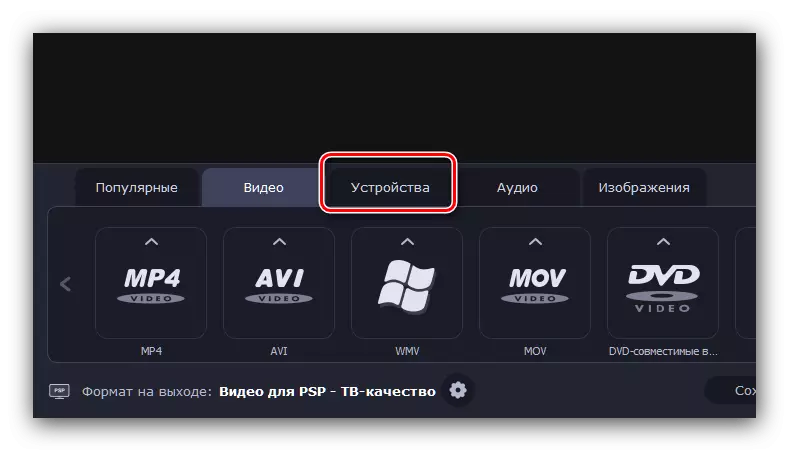
ಈಗ "ಪ್ಲೇಸ್ಟೇಷನ್" ಗುಂಡಿಯನ್ನು ಕ್ಲಿಕ್ ಮಾಡಿ. ಒಂದು ಡ್ರಾಪ್-ಡೌನ್ ಮೆನು ಸ್ವರೂಪಗಳ ಪಟ್ಟಿಯೊಂದಿಗೆ ಕಾಣಿಸಿಕೊಳ್ಳುತ್ತದೆ, ಅವುಗಳಲ್ಲಿ ಎರಡು ಪಿಎಸ್ಪಿಗೆ ಲಭ್ಯವಿದೆ: "ಪಿಎಸ್ಪಿ - ಪಿಎಸ್ಪಿ - ಟಿವಿ ಗುಣಮಟ್ಟಕ್ಕಾಗಿ ವೀಡಿಯೊ". ಮೊದಲ ಆಯ್ಕೆಯು ಅತ್ಯಂತ ಹೊಂದಾಣಿಕೆಯಾಗುತ್ತದೆಯೆಂದರೆ, ಎರಡನೆಯದು ಉತ್ತಮ ಗುಣಮಟ್ಟವನ್ನು ಒದಗಿಸುತ್ತದೆ, ಆದರೆ 3000 ರ ಕನ್ಸೋಲ್ಗಳಲ್ಲಿ ಮಾತ್ರ ಬೆಂಬಲಿತವಾಗಿದೆ ಮತ್ತು ಫರ್ಮ್ವೇರ್ 5.50 ಮತ್ತು ಹೆಚ್ಚಿನದನ್ನು ಹೊಂದಿದೆ.
- ತೃತೀಯ ಕಾರ್ಯಕ್ರಮಗಳಿಂದ ಬೆಂಬಲಿತವಾದ ಇತರ ಸ್ವರೂಪಗಳಿಗೆ, ಕ್ರಮಗಳ ಅನುಕ್ರಮವು ಸ್ವಲ್ಪ ವಿಭಿನ್ನವಾಗಿದೆ. ಮೊದಲನೆಯದಾಗಿ, ವೀಡಿಯೊ ಟ್ಯಾಬ್ ಅನ್ನು ಆಯ್ಕೆ ಮಾಡಿ.
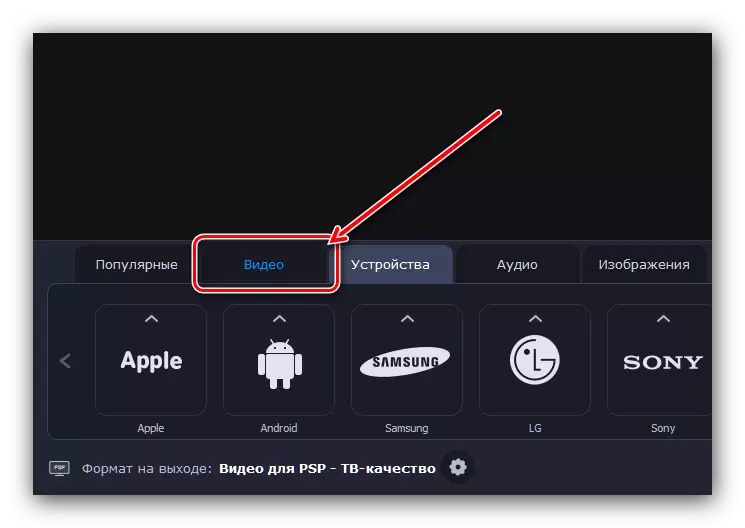
ಮುಂದೆ, ಅಪೇಕ್ಷಿತ ಕಂಟೇನರ್ ಅನ್ನು ನಿರ್ದಿಷ್ಟಪಡಿಸಿ - ಜ್ಞಾಪನೆ, ಇದು AVI ಅಥವಾ MP4 ಆಗಿರಬಹುದು. ಉದಾಹರಣೆಗೆ, "ಮೂಲ ರೆಸಲ್ಯೂಶನ್" ಪ್ರೊಫೈಲ್ನೊಂದಿಗೆ ಮೊದಲ ಆಯ್ಕೆ ಮಾಡಿ.
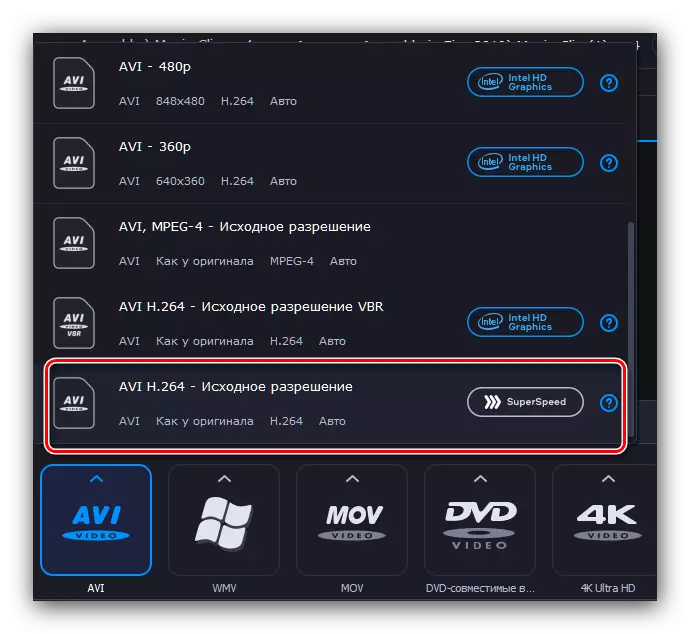
ಅದರ ನಂತರ, Movavi ವೀಡಿಯೊ ಪರಿವರ್ತಕ ವಿಂಡೋದ ಕೆಳಭಾಗದಲ್ಲಿ, "ಔಟ್ಪುಟ್ನಲ್ಲಿನ ಸ್ವರೂಪವನ್ನು" ಕಂಡುಹಿಡಿಯಿರಿ ಮತ್ತು ಗೇರ್ ಐಕಾನ್ನೊಂದಿಗೆ ಬಟನ್ ಕ್ಲಿಕ್ ಮಾಡಿ.
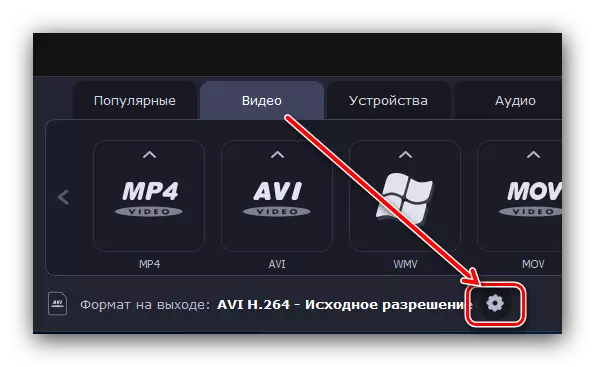
ಸಂಪಾದನೆ ವಿಂಡೋ ತೆರೆಯುತ್ತದೆ. ಸೆಟ್ಟಿಂಗ್ಗಳು ಕೆಳಕಂಡಂತಿವೆ:
- "ಕೊಡೆಕ್" - "H.264";
- "ಫ್ರೇಮ್ ಗಾತ್ರ" - "ಬಳಕೆದಾರ", "ಅಗಲ" ಮತ್ತು "ಎತ್ತರ" ಕ್ಷೇತ್ರದಲ್ಲಿ, ಕ್ರಮವಾಗಿ "480" ಮತ್ತು "272" ಅನ್ನು ನಮೂದಿಸಿ. ಬಲಭಾಗದಲ್ಲಿ ಬೈಂಡಿಂಗ್ ಬಟನ್ ಅನ್ನು ಕ್ಲಿಕ್ ಮಾಡಲು ಮರೆಯಬೇಡಿ;
- "ಗಾತ್ರವನ್ನು ಬದಲಾಯಿಸುವುದು" - "ಆಟೋ".
ಡೀಫಾಲ್ಟ್ ಆಗಿ ಉಳಿದ ಬಿಡಿ, ನಂತರ "ಸರಿ" ಗುಂಡಿಯನ್ನು ಕ್ಲಿಕ್ ಮಾಡಿ.
- ಐಚ್ಛಿಕವಾಗಿ, ನೀವು ಫೈಲ್-ಫಲಿತಾಂಶದ ಸ್ಥಳವನ್ನು ಆಯ್ಕೆ ಮಾಡಬಹುದು - "ಉಳಿಸು ಬಿ" ಐಟಂ ಅನ್ನು ಬಳಸಿ, ನಂತರ "ಎಕ್ಸ್ಪ್ಲೋರರ್" ಅನ್ನು ಬಳಸಿಕೊಂಡು ಅಗತ್ಯ ಕೋಶವನ್ನು ಆಯ್ಕೆ ಮಾಡಿ.
- ಪರಿವರ್ತನೆ ಪ್ರಾರಂಭಿಸಲು, "ಪ್ರಾರಂಭ" ಗುಂಡಿಯನ್ನು ಬಳಸಿ.
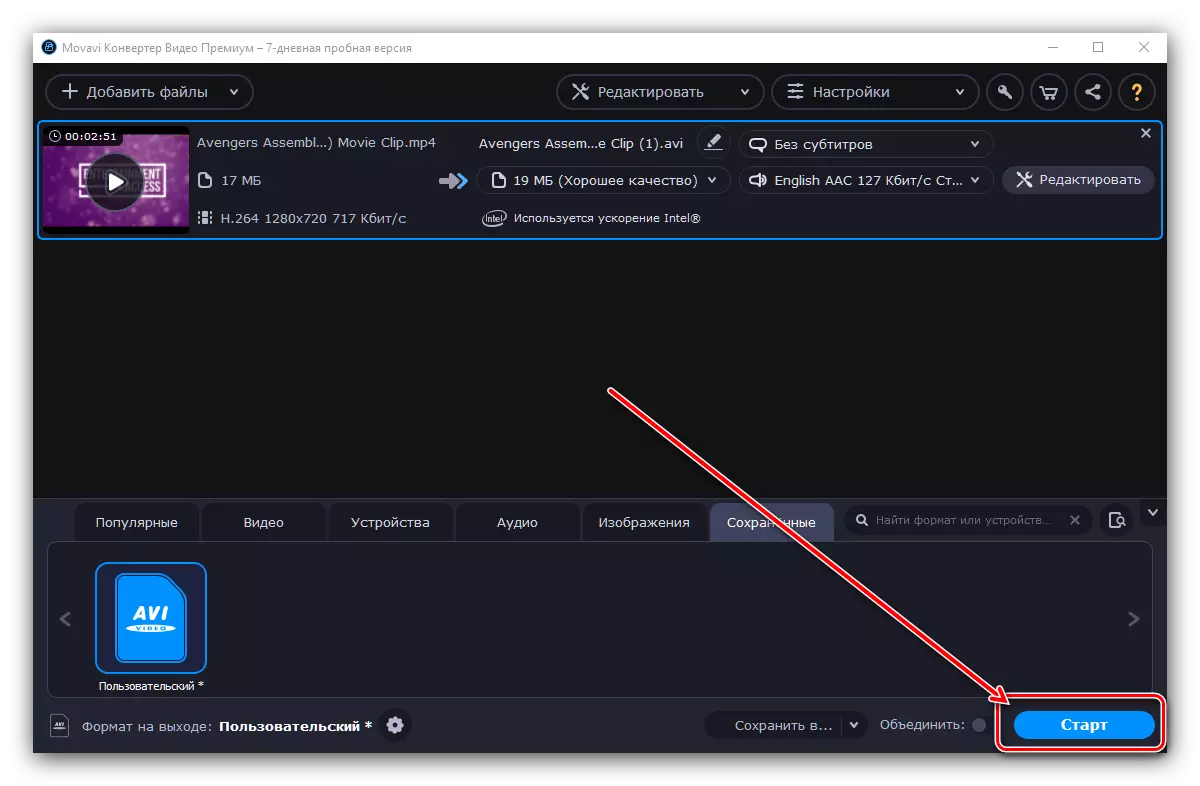
ಪರಿವರ್ತನೆ ಪ್ರಕ್ರಿಯೆಯು ಸ್ವಲ್ಪ ಸಮಯ ತೆಗೆದುಕೊಳ್ಳುತ್ತದೆ, ಅದರ ನಂತರ ಫೋಲ್ಡರ್ ಸ್ವಯಂಚಾಲಿತವಾಗಿ ತೆರೆಯುತ್ತದೆ, ಉಳಿಸುವ ಸ್ಥಳವಾಗಿ ಆಯ್ಕೆಯಾಗುತ್ತದೆ, ಇದರಲ್ಲಿ ಪರಿಣಾಮವಾಗಿ ಫೈಲ್ ಅನ್ನು ಕನ್ಸೋಲ್ಗೆ ಸ್ಥಳಾಂತರಿಸಬಹುದು.
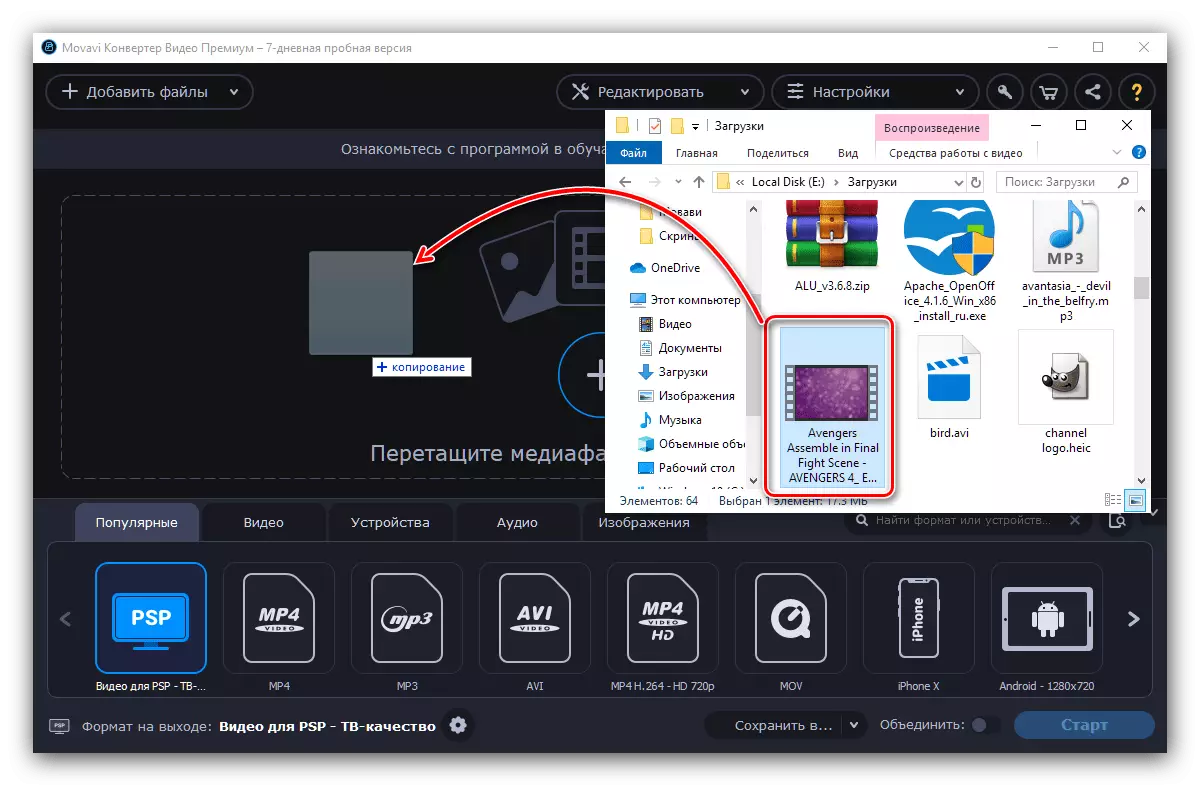
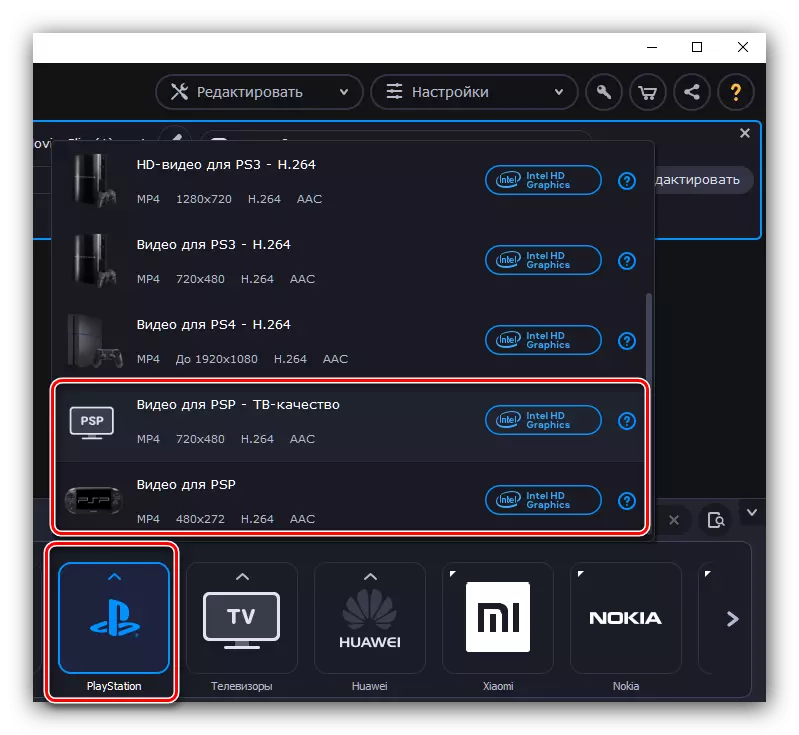
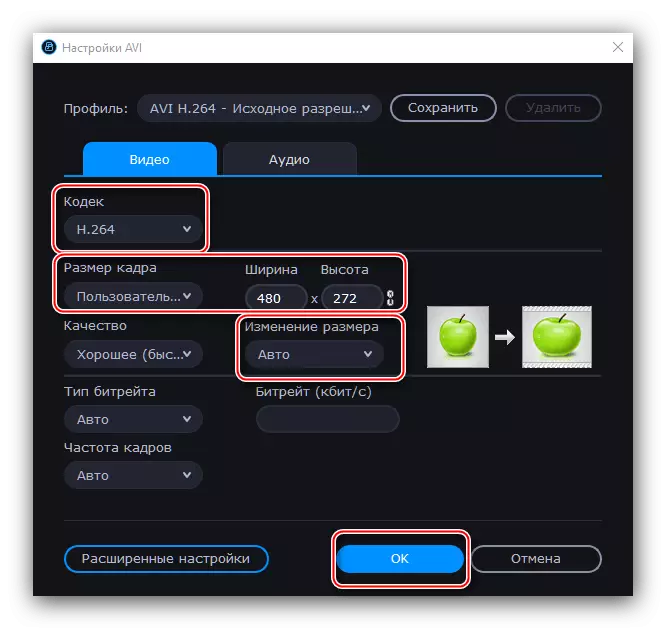
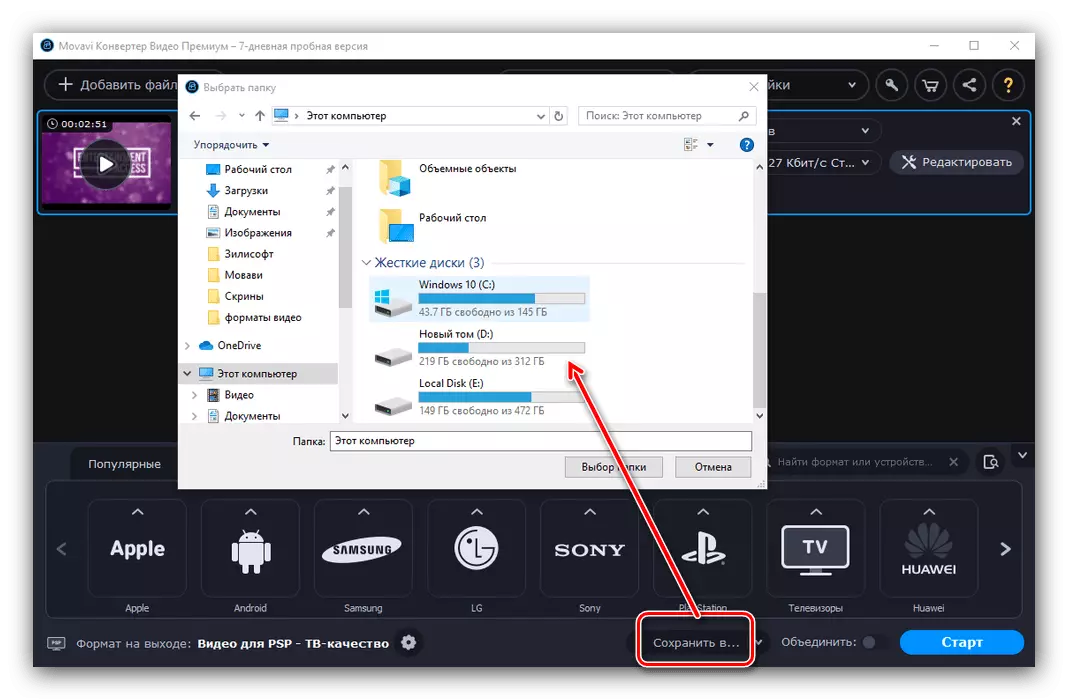
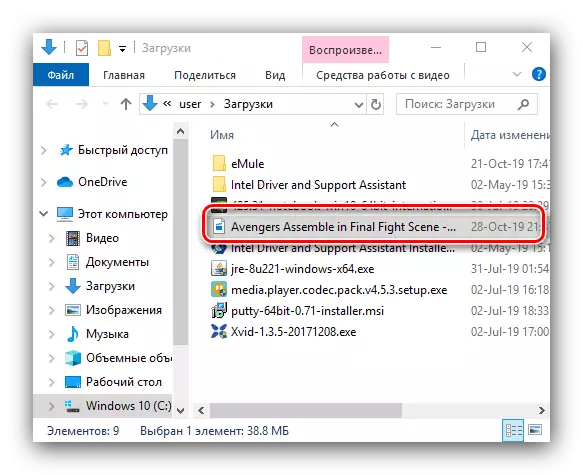
Movavi ವೀಡಿಯೊ ಪರಿವರ್ತಕವು ಬಹಳ ಅನುಕೂಲಕರವಾಗಿದೆ, ಆದರೆ ರಷ್ಯನ್ ಭಾಷೆಯಲ್ಲಿ, ಹಿಂದಿನ ಅಪ್ಲಿಕೇಶನ್ನಂತೆ, ಇದು ಶುಲ್ಕ ಆಧಾರಕ್ಕೆ ಅನ್ವಯಿಸುತ್ತದೆ. 7 ದಿನಗಳ ನಿರ್ಬಂಧವನ್ನು ಹೊರತುಪಡಿಸಿ, ವಿಚಾರಣೆಯ ಆವೃತ್ತಿಯು ಸ್ವೀಕರಿಸಿದ ರೋಲರುಗಳ ಮೇಲೆ ಪ್ರಚಾರದ ನೀರುಗುರುತುಗಳನ್ನು ಹೇರುತ್ತದೆ.
ತೀರ್ಮಾನ
ಹೀಗಾಗಿ, ಯಾವ ವೀಡಿಯೊ ಸ್ವರೂಪಗಳು ಪ್ಲೇಸ್ಟೇಷನ್ ಪೋರ್ಟಬಲ್ ಸ್ಟೇಪಲ್ಸ್ ಮತ್ತು ನೀವು ಕ್ಲಿಪ್ಗಳು ಮತ್ತು ಚಲನಚಿತ್ರಗಳನ್ನು ಹೇಗೆ ಪರಿವರ್ತಿಸಬಹುದು ಎಂಬುದನ್ನು ನಾವು ಕಂಡುಕೊಂಡಿದ್ದೇವೆ. ಅಂತಿಮವಾಗಿ, ಮೂರನೇ ವ್ಯಕ್ತಿಯ ಆಟಗಾರರು ಪ್ಯಾನಾಸಿಯಾ ಅಲ್ಲ ಮತ್ತು ನೀವು ಪಿಎಸ್ಪಿನಲ್ಲಿ ಅದನ್ನು ವೀಕ್ಷಿಸಲು ಬಯಸಿದರೆ ನೆಚ್ಚಿನ ಚಿತ್ರ ಇನ್ನೂ ಪರಿವರ್ತಿಸಬೇಕಾಗಿಲ್ಲ ಎಂದು ನಾವು ನೆನಪಿಸುತ್ತೇವೆ.
